您好,登錄后才能下訂單哦!
您好,登錄后才能下訂單哦!
這篇文章主要講解了“如何使用Python繪制簡單的折線圖”,文中的講解內容簡單清晰,易于學習與理解,下面請大家跟著小編的思路慢慢深入,一起來研究和學習“如何使用Python繪制簡單的折線圖”吧!
為模擬隨機漫步,我們將創建一個RandomWalk類,隨機選擇前進方向,這個類有三個屬性,一個存儲隨機漫步的次數,另外兩個存儲隨機漫步的每個點的x,y坐標,每次漫步都從點(0,0)出發
from random import choice class RandomWalk(): '''一個生成隨機漫步數據的類''' def __init__(self,num_points=5000): '''初始化隨機漫步的屬性''' self.num_points = num_points # 所有隨機漫步都始于(0,0) self.x_values = [0] self.y_values = [0]
我們將使用fill_walk()來生成隨機漫步包含的點,并決定每次漫步的方向。并將其添加到random_walk.py中 改正代碼如下:
from random import choice class RandomWalk(): '''一個生成隨機漫步數據的類''' def __init__(self, num_points=5000): '''初始化隨機漫步的屬性''' self.num_points = num_points # 所有隨機漫步都始于(0,0) self.x_values = [0] self.y_values = [0] def fill_walk(self): '''計算隨機漫步包含的所有點''' # 不斷漫步,知道列表到達指定的長度 while len(self.x_values) < self.num_points: # 決定前進方向以及沿這個方向前進的距離 x_direction = choice([1, -1]) x_distance = choice([0, 1, 2, 3, 4]) x_step = x_direction * x_distance y_direction = choice([1, -1]) y_distance = choice([0, 1, 2, 3, 4]) y_step = y_direction * y_distance # 拒絕原地漫步 if x_step == 0 and y_step == 0: continue # 計算下一個點的x,y值 next_x = self.x_values[-1] + x_step next_y = self.y_values[-1] + y_step self.x_values.append(next_x) self.y_values.append(next_y)
下面的代碼將隨機漫步的所有點都繪制出來,將文件命名為rw_visual.py
import matplotlib.pyplot as plt from random_walk import RandomWalk # 創建一個RandomWalk實例,并將其包含的點都繪制出來 rw = RandomWalk() rw.fill_walk() plt.scatter(rw.x_values, rw.y_values, s=10) plt.show()
每次隨機漫步都不同,因此每次生成的各種模式也很有趣,要在不多次運行程序的情況下,進行隨機漫步,可以把代碼放入一個while循環中,每次關閉matplotlib查看器,系統會詢問你是否再次模擬隨機漫步(輸入y將再次進行隨機漫步,輸入n將結束程序) 改進代碼如下:
import matplotlib.pyplot as plt
from random_walk import RandomWalk
# 只要程序處于活動狀態,就不斷模擬隨機漫步
while True:
# 創建一個RandomWalk實例,并將其包含的點都繪制出來
rw = RandomWalk()
rw.fill_walk()
plt.scatter(rw.x_values, rw.y_values, s=10)
plt.show()
keep_running = input("make another walk? (y/n):")
if keep_running.upper() == 'N':
break每次隨機漫步都不同,就如人的一生每走一步都會有不同的經歷
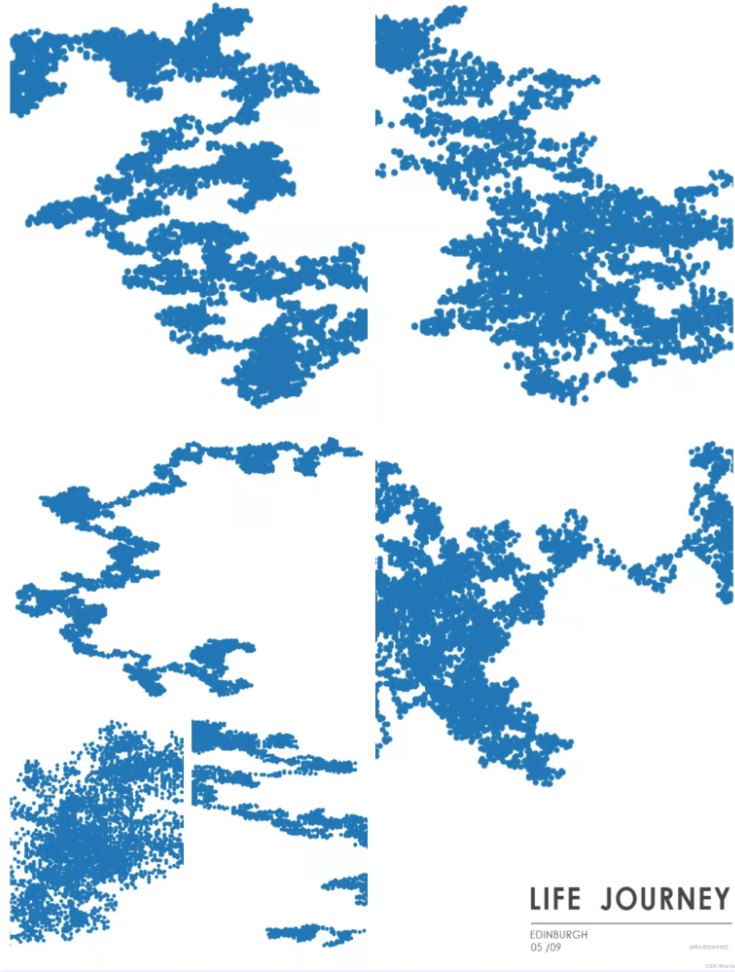
使用顏色映射指出漫步中各點的先后順序,并刪除每個點的黑色輪廓,讓顏色更明顯。將參數c設置為points_numbers,指定使用顏色映射Blues,并傳遞實參edgecolor=none以刪除每個點周圍的輪廓,隨機漫步圖會從淺藍色漸變到深藍色,代碼如下:
import matplotlib.pyplot as plt
from random_walk import RandomWalk
# 只要程序處于活動狀態,就不斷模擬隨機漫步
while True:
# 創建一個RandomWalk實例,并將其包含的點都繪制出來
rw = RandomWalk()
rw.fill_walk()
point_numbers = list(range(rw.num_points))
plt.scatter(rw.x_values, rw.y_values, c=point_numbers, cmap=plt.cm.Blues, edgecolors='none', s=10)
plt.show()
keep_running = input("make another walk? (y/n):")
if keep_running.upper() == 'N':
break效果如下:
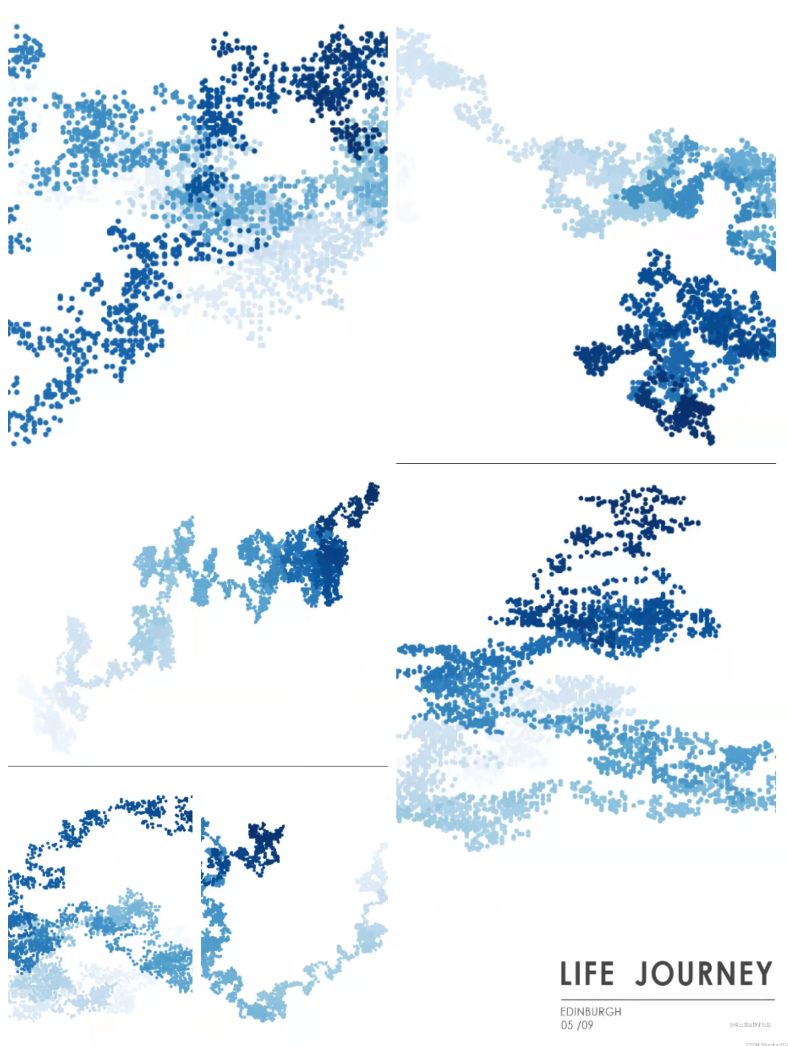
還可以呈現出隨機漫步的起點和終點,我們讓起點和終點變得更大,并顯示為不同的顏色,代碼如下:
import matplotlib.pyplot as plt
from random_walk import RandomWalk
# 只要程序處于活動狀態,就不斷模擬隨機漫步
while True:
# 創建一個RandomWalk實例,并將其包含的點都繪制出來
rw = RandomWalk()
rw.fill_walk()
point_numbers = list(range(rw.num_points))
plt.scatter(rw.x_values, rw.y_values, c=point_numbers, cmap=plt.cm.Blues, edgecolors='none', s=10)
# 突出起點和重點
plt.scatter(0, 0, c='green', edgecolors='none', s=100)
plt.scatter(rw.x_values[-1], rw.y_values[-1], c='red', edgecolors='none', s=100)
plt.show()
keep_running = input("make another walk? (y/n):")
if keep_running.upper() == 'N':
break效果如下:
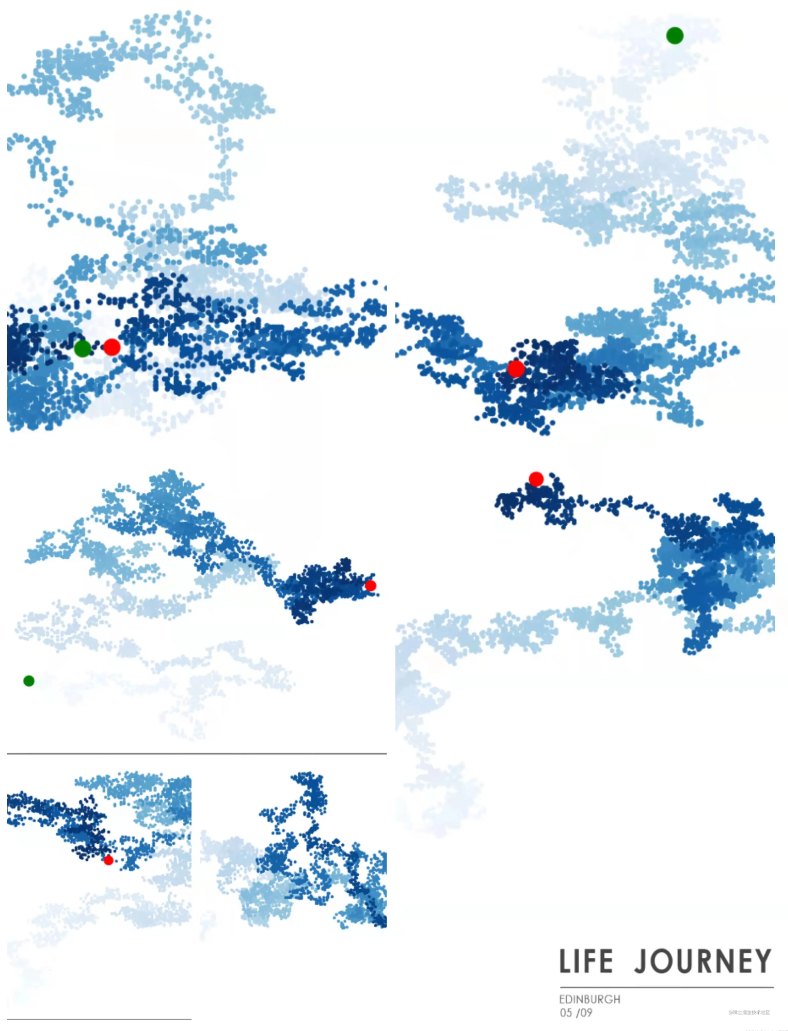
增加點數,以提供更多的數據,我們在創建RandomWalk實例時增大num_points的值,并在繪圖時改變每個點的大小,代碼如下:
import matplotlib.pyplot as plt
from random_walk import RandomWalk
# 只要程序處于活動狀態,就不斷模擬隨機漫步
while True:
# 創建一個RandomWalk實例,并將其包含的點都繪制出來
rw = RandomWalk(50000)
rw.fill_walk()
point_numbers = list(range(rw.num_points))
plt.scatter(rw.x_values, rw.y_values, c=point_numbers, cmap=plt.cm.Blues, edgecolors='none', s=1)
# 突出起點和重點
plt.scatter(0, 0, c='green', edgecolors='none', s=100)
plt.scatter(rw.x_values[-1], rw.y_values[-1], c='red', edgecolors='none', s=100)
plt.show()
keep_running = input("make another walk? (y/n):")
if keep_running.upper() == 'N':
break效果如下:
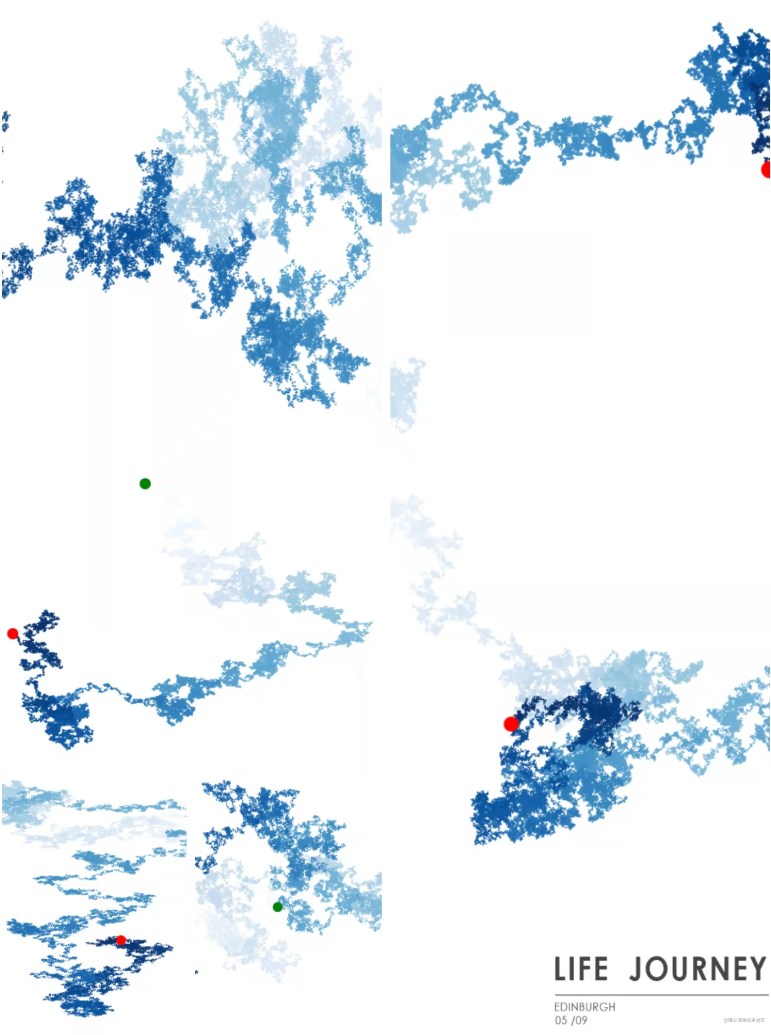
圖表適合屏幕大小時,更能有效地將數據中的規律呈現出來。函數figure()用于指定圖表的寬度、高度、分辨率和背景色。需要給形參figsize指定一個元組,向matplotlib指出繪圖窗口的尺寸(單位為英寸) 如果你知道自己的系統分辨率,可使用形參dpi像figure()傳遞該分辨率,以有效利用可用的屏幕空間代碼如下:
import matplotlib.pyplot as plt
from random_walk import RandomWalk
# 只要程序處于活動狀態,就不斷模擬隨機漫步
while True:
# 創建一個RandomWalk實例,并將其包含的點都繪制出來
rw = RandomWalk(50000)
rw.fill_walk()
# 設置繪圖窗口的大小
plt.figure(dpi=128, figsize=(10, 6))
point_numbers = list(range(rw.num_points))
plt.scatter(rw.x_values, rw.y_values, c=point_numbers, cmap=plt.cm.Blues, edgecolors='none', s=1)
# 突出起點和重點
plt.scatter(0, 0, c='green', edgecolors='none', s=100)
plt.scatter(rw.x_values[-1], rw.y_values[-1], c='red', edgecolors='none', s=100)
plt.show()
keep_running = input("make another walk? (y/n):")
if keep_running.upper() == 'N':
break運行效果如下圖所示
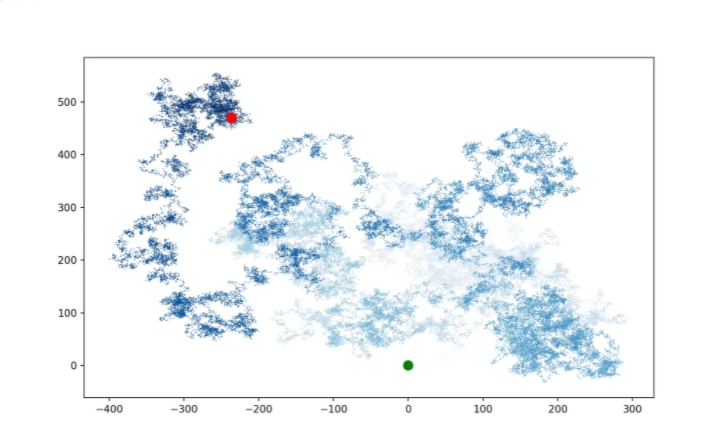
感謝各位的閱讀,以上就是“如何使用Python繪制簡單的折線圖”的內容了,經過本文的學習后,相信大家對如何使用Python繪制簡單的折線圖這一問題有了更深刻的體會,具體使用情況還需要大家實踐驗證。這里是億速云,小編將為大家推送更多相關知識點的文章,歡迎關注!
免責聲明:本站發布的內容(圖片、視頻和文字)以原創、轉載和分享為主,文章觀點不代表本網站立場,如果涉及侵權請聯系站長郵箱:is@yisu.com進行舉報,并提供相關證據,一經查實,將立刻刪除涉嫌侵權內容。